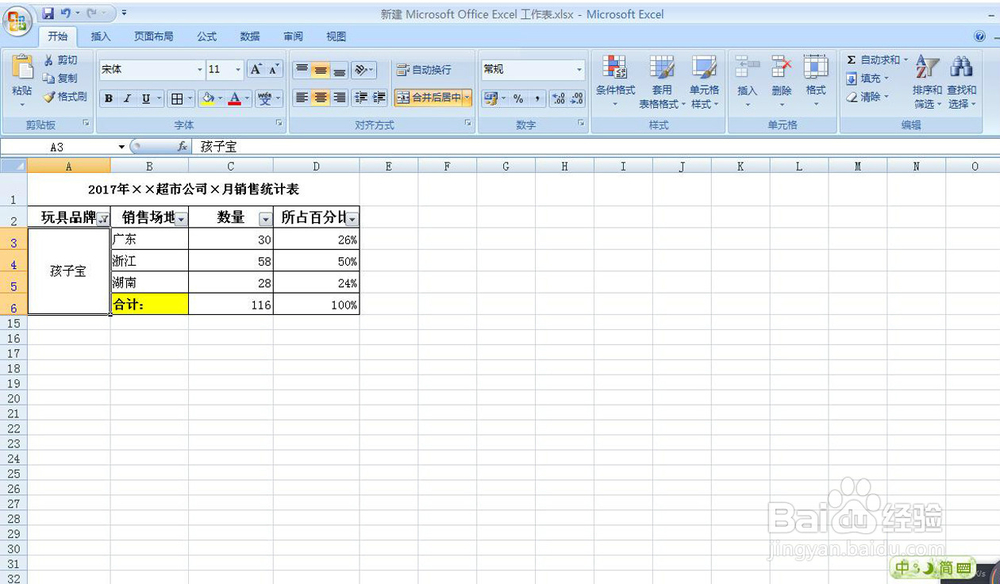1、启动Office excel 97-2003,打开销售工作表,从表格中,我们可知合并的单元格是A谱驸扌溺列的“玩具品牌”,我们要做的是如何对A列的玩具品牌进行帅选,比如我们要对孩子宝进行帅选,以便查看各销售场地销售数量所占的百分比

2、我们咸犴孜稍先用原始的最简单的帅选方法试试,先选中表头单元格,点击【开始】—>【排序和帅选】,在其小三角形下再点击【帅选】,然后在玩具品牌的右下角小刽五魇哓三角形中帅选“孩子宝”,确定,来看下帅选后的结果,如下图所知,这不是我们想要的效果
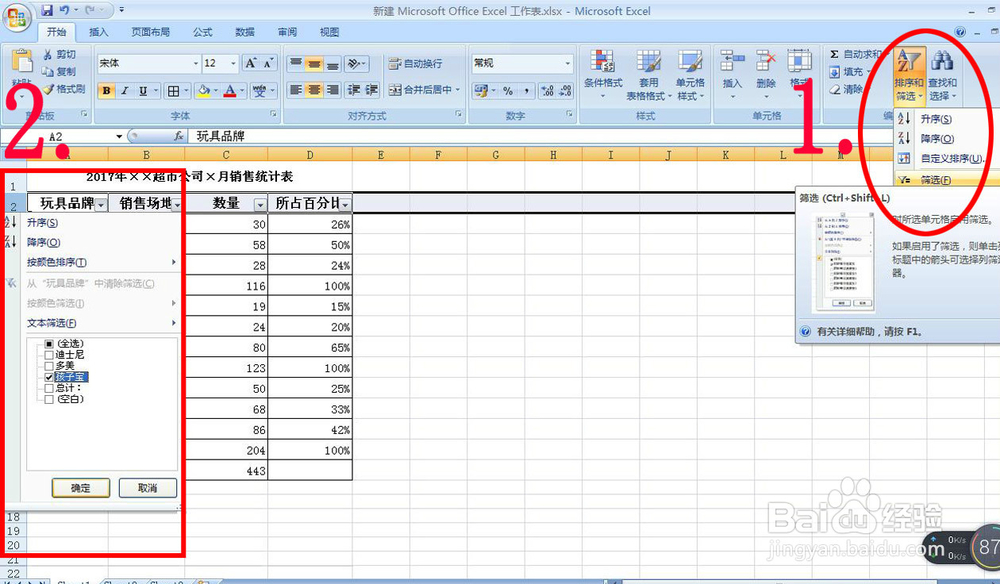
3、选中A3:A14单元格,在左上方的菜单栏中选择【格式刷】,在A列的右边空白单元格区域,如从G3:G14区域内按顺序拖动鼠标复制A3:A14单元格样式,见下图,由此可见,G3:G14单元格样式=A3:A14单元格样式了
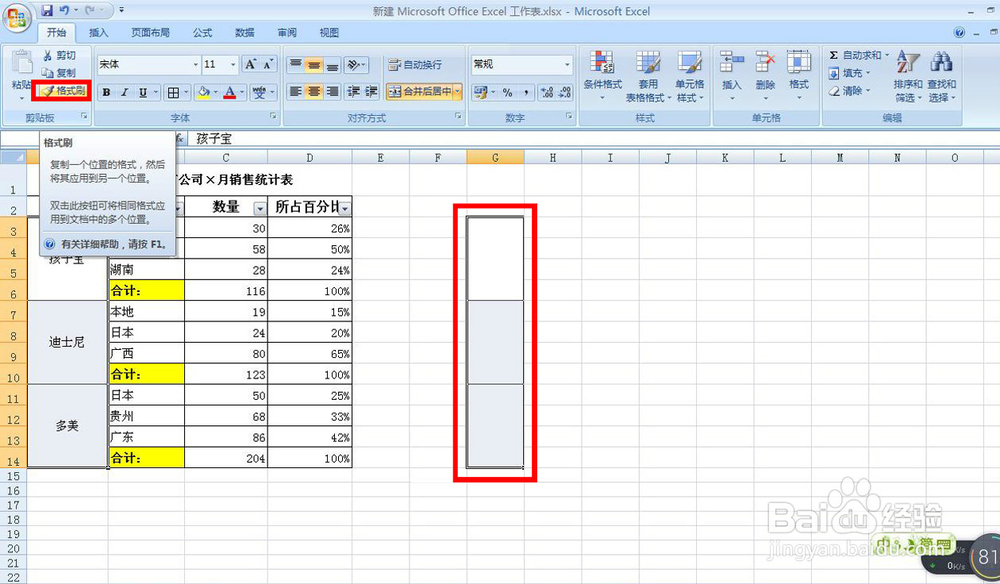
4、保留了A3:A14单元格原有的样式后,再次选中A3:A14单元格,点击【开始】—>【合并后居中】,在其右下角的小三角形下选择【取消单元格合并】,从表中可知,原来单元格样式取消了,成了分单元格
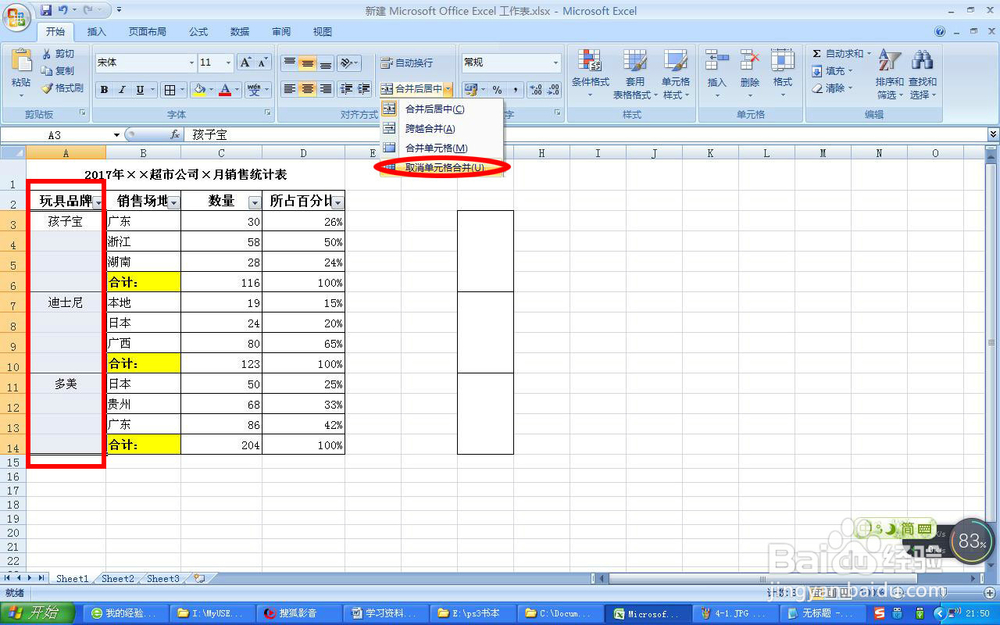
5、再次选中A3:A14单元格,按F5键打开定位对话框,单击定位条件,在选择下方单选“空值”,点确定
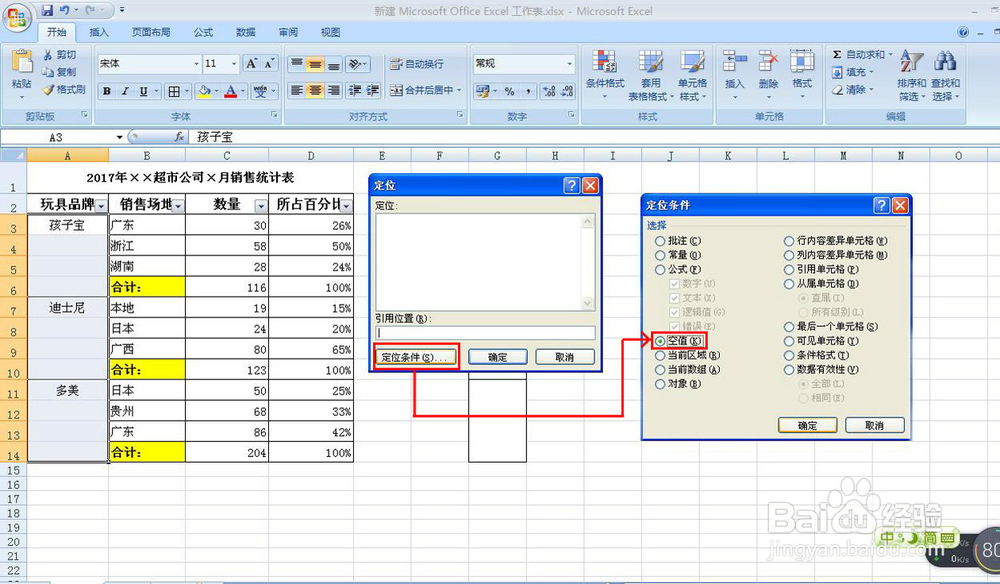
6、保持A3:A14单元格被选中的状态,输入公式:=A3(孩子宝),按CTRL+ENTER键批量填充选中状态下的其他单元格,效果见下图

7、选中G3:G14单元格,选择格式刷,拖动A3:A14单元格区域,将A3:A14单元格原有的样式还原,和刚开始打开的销售表格还是有区别的哦

8、删除G3:G14合并单元格区域,在玩具品牌下帅选孩子宝,确定,完成正确帅选,终于达到我们想要的帅选效果了,请见下图所示,是不是很简单啊